Creality Ender 3 V2 – Marlin Firmware flashen
Heute habe ich für meinen Ender 3 V2 die aktuelle Marlin Firmware geflasht. Jetzt wollte ich kurz zusammenfassen, wie sich das Kompilieren der Firmware und der Flashvorgang schnell und einfach umsetzen lässt. Ich habe alles an meinem Mac erledigt, auf Windows sollte es ähnlich funktionieren.
Disclaimer:
Wie immer habe ich die Anleitung nach bestem Wissen und Gewissen verfasst und übernehme keine Verantwortung für eventuelle Schäden die durch das Flashen, Komilieren, etc. entstehen können.
Benötigte Hilfsmittel / Software / Gerätschaften
- Einen PC mit Visual Studio Code: Link
- Aktuelle Marlin Firmware: Link in meinem Fall war es Version 2.0.7.2
- Aktuelle Beispiel Konfigurationsdateien: Link in meinem Fall war es Version 2.0.7.2
- Eine leere SD Karte
- Kartenlesegerät
- Mitgeliefertes Werkzeug von Ender oder anderes passendes
- Wissen, welche Ender 3 V2 Motherboard Version du hast.
Revision des Motherboards herausfinden
Hierzu muss leider der Drucker aufgeschraubt werden. Dies kann man am einfachsten von unten machen. Dazu auf der Unterseite (beim SD Schacht) die 3 Schrauben lösen und vorsichtig die Abdeckung lösen. Hier ist der Lüfter angeklebt. In der Mitte des Boards steht die Revision.
Visual Studio Code (VSC) / IDE einrichten
Wenn noch nicht gemacht müssen wir VSC herunterladen und installieren. Dazu einfach oben den Link anklicken und die Version für deinen Rechner downloaden.
Danach die aktuelle Version der Marlin Firmware und die Beispiel Konfigurationsdateien downloaden und entpacken. Von den Beispiel Konfigurationsdateien werden die des Ender 2 V2 benötigt. Diese findest du unter „Configurations-2.0.7.2/config/examples/Creality/Ender-3 V2“.
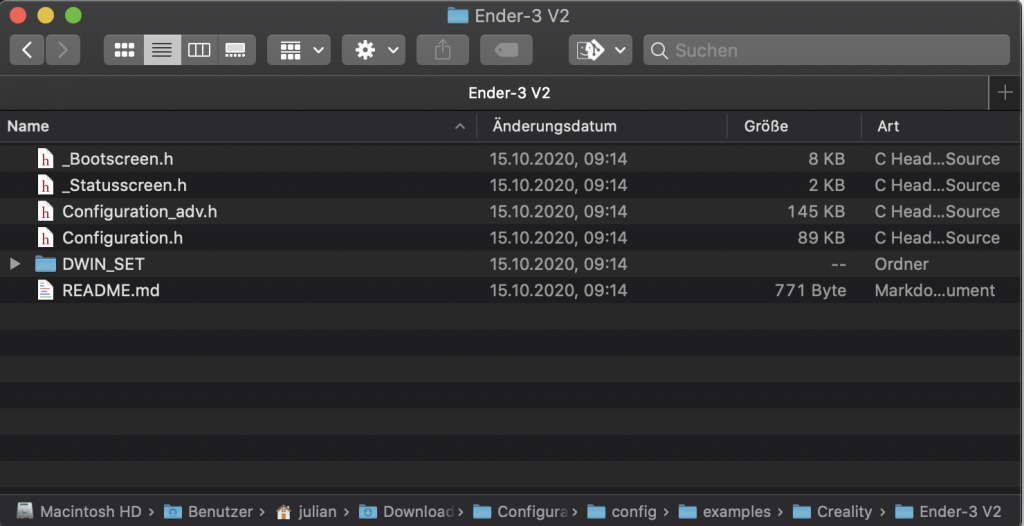
Folgende Dateien müssen nach „Marlin-2.0.7.2/Marlin“ kopiert und ersetzt werden.
- Configuration.h
- Configuration_adv.h
Nun per Visual Studio Code den entpackten Ordner öffnen.
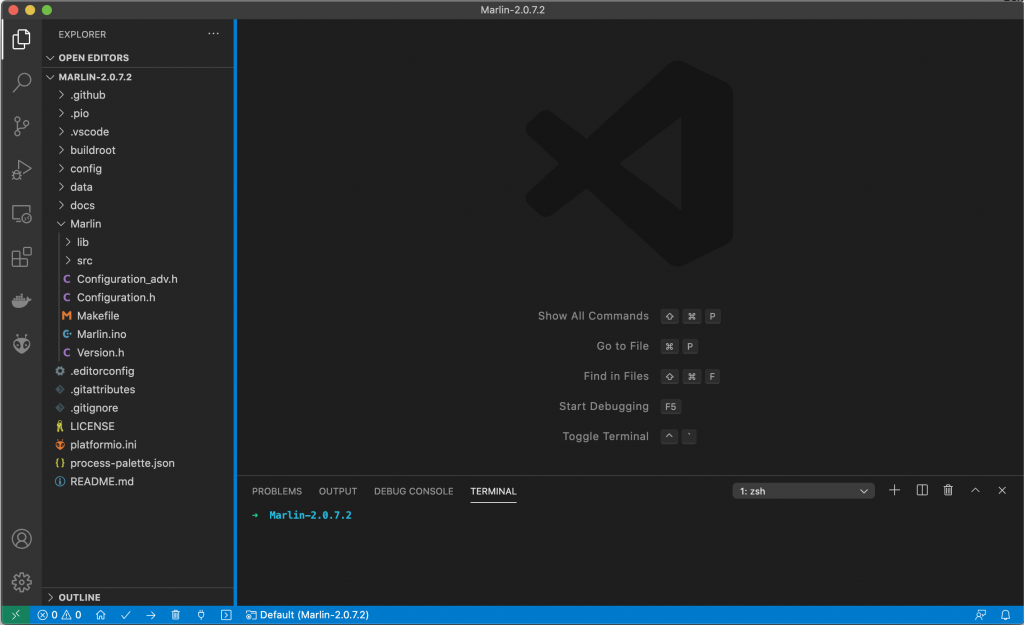
Wenn ihr in der linken Navigtion nicht das Symbol von PlatformIO seht, müsst ihr das Plugin noch installieren.
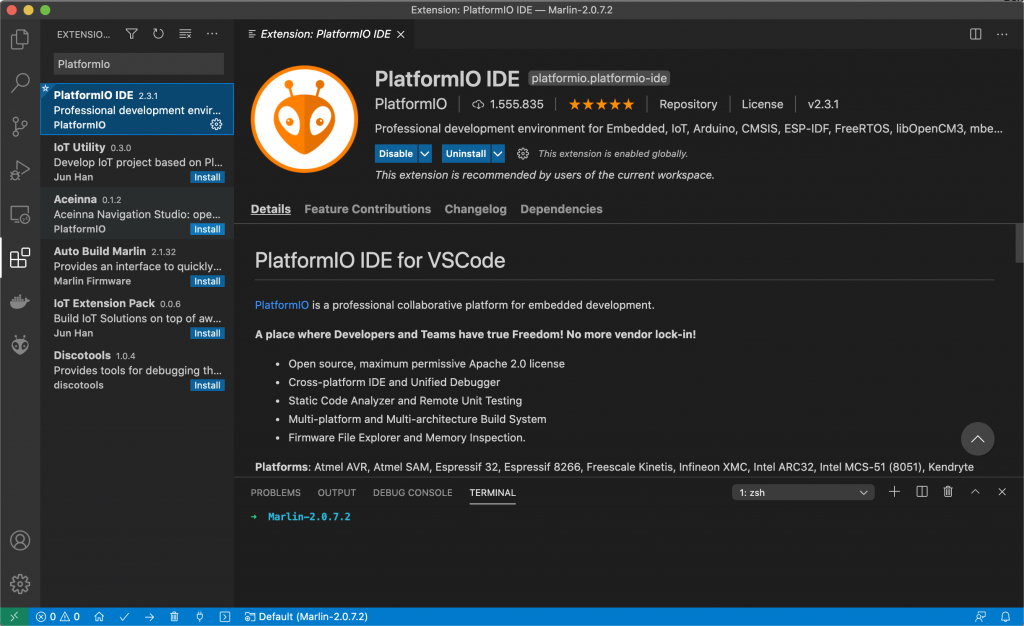
Danach dann VSC neustarten.
Konfiguration für Ender 3 V2 anpassen
Nun die „platformio.ini“ aus dem Hauptordner im VSC öffnen. Hier muss die Zeile mit den „default_envs“ angepasst werden
default_envs = STM32F103RET6_creality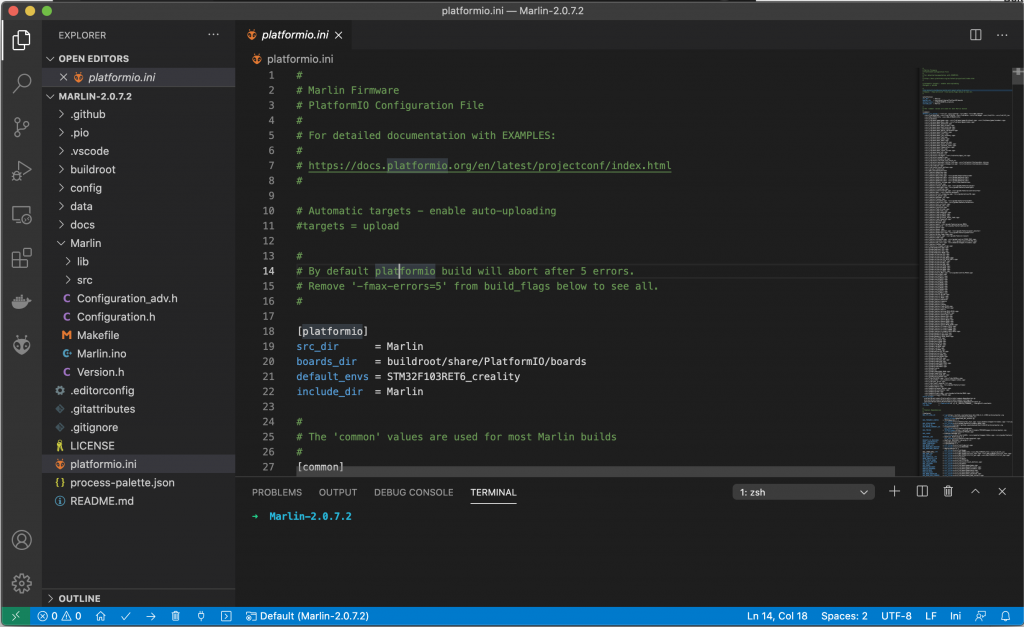
Configuration.h
Validiere, ob du auch die Version aus dem Konfigurationsorder genommen hast. Dies kannst du am besten an der Zeile mit „CONFIG_EXAMPLES_DIR“ erkennen.
#define CONFIG_EXAMPLES_DIR "Creality/Ender-3 V2"Wenn richtig validiert wurde, muss der Wert für „#define MOTHERBOARD“ auf die Revision deines Ender 3 V2 Motherboards angepasst werden. Aktuell befinden sich Drucker mit Revision „4.2.2“ und Revision „4.2.7“ im Umlauf.
Revision 4.2.2
#define MOTHERBOARD BOARD_CREALITY_V4Revision 4.2.7
#define MOTHERBOARD BOARD_CREALITY_V427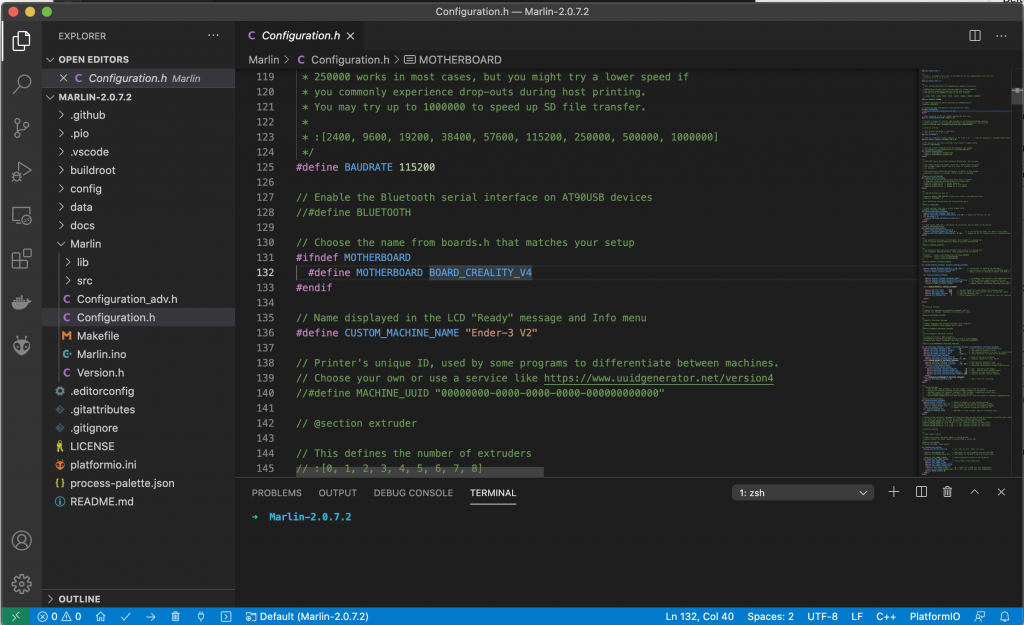
Configuration_adv.h
Hier musste ich nichts anpassen, einfach nur wieder anhand „CONFIG_EXAMPLES_DIR“ validieren, dass die richtige Konfigurationsdatei vorliegt.
#define CONFIG_EXAMPLES_DIR "Creality/Ender-3 V2"Marlin kompilieren / bauen
Hierzu einfach auf das PlatformIO Icon in der linken Seitennavigation klicken und dann oben unter Default/General auf „Build All“ drücken oder unten im Footer (blaue Leiste) auf den Haken klicken.
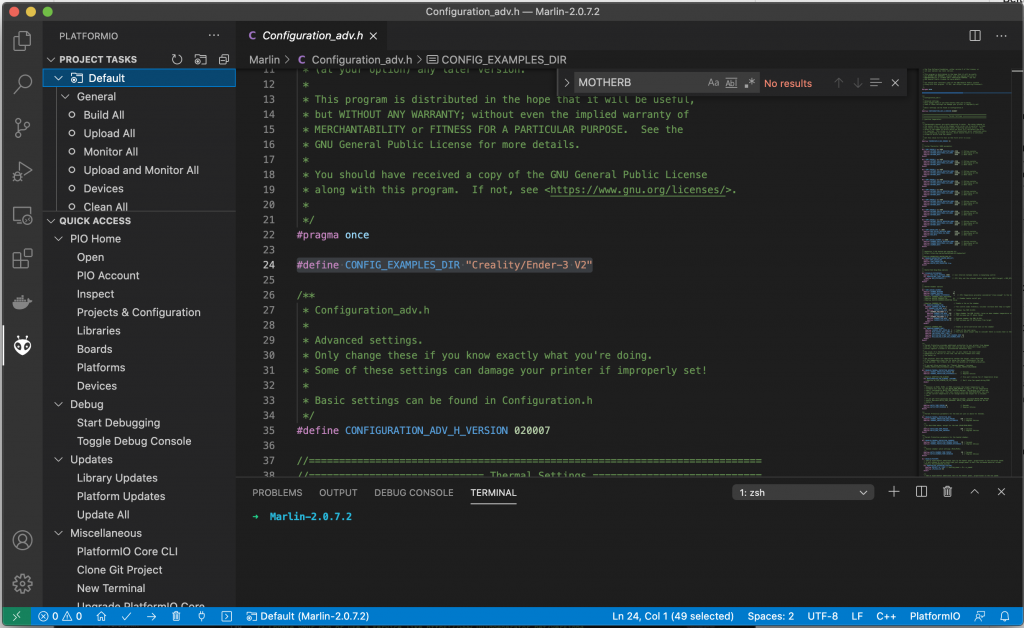
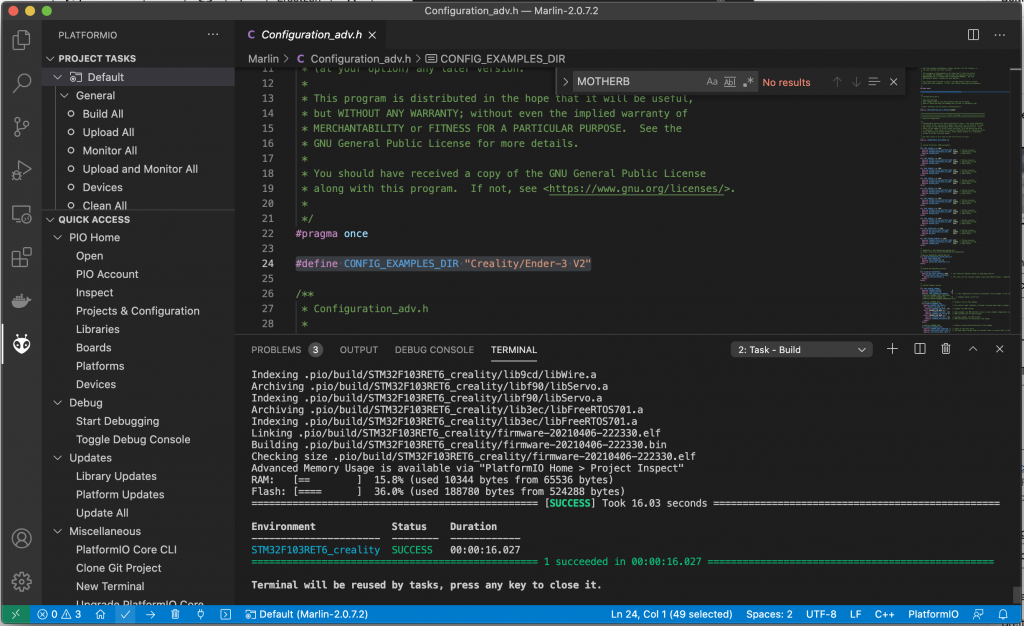
Display Firmware flashen
- Drucker vom Strom nehmen
- Display abbauen
- Die vier Schrauben hinten am Display lösen und die Rückseite entfernen.
- SD Karte Fat32 formatieren
- Den Ordner „DWIN_SET“ von „Configurations-2.0.7.2/config/examples/Creality/Ender-3 V2“ auf die SD Karte kopieren.
- SD Karte hinten in den SD Karten Slot stecken
- Display wieder mit Kabel am Drucker befestigen
- Drucker anschließen und einschalten
- Display wird blau und danach orange. Wenn das Display orange ist, kann der Drucker wieder ausgeschaltet werden.
Marlin Firmware flashen
Achte darauf, dass du nicht 2 Mal die selbe Firmware flashst, also nicht 2 Mal eine Firmware mit gleichen Namen flashen! Der Bootloader merkt sich den Namen und du erhälst einen weißen Bildschirm! Hier der Hinweis aus der Marlin Readme:
The bootloader which handles flashing new firmware on this board remembers the last filename you used. Therefore, to flash the compiled firmware binary onto the board you must give the „firmware.bin“ file on the SD card a unique name, different from the name of the previous firmware file, or you will be greeted with a blank screen on the next boot.
- Drucker ausschalten
- SD Karte Fat32 formatieren
- Die kompilierte Firmware auf die SD Karte kopieren, außer den beiden Dateien sollte nichts auf der SD Karte sein. Diese findest du im Order „Marlin-2.0.7.2/.pio/build/STM32F103RET6_creality„. Versteckte Order und Dateien kannst du dir beim Mac mit „Command + Shift + .“ anzeigen lassen. Die Dateien werden beim erfolgreichen Kompilieren mit aktuellem Datum und Uhrzeit benannt und sollten nicht umbenannt werden. Bei mir heißen sie
firmware-20210406-222330.bin und firmware-20210406-222330.elf - SD Karte in den Drucker einsetzen
- Drucker einschalten und warten, bis das Menü angezeigt wird.
- Im Menü navigieren und validieren, dass die Firmware geflasht wurde.
2 thoughts on “Creality Ender 3 V2 – Marlin Firmware flashen”